Как встроить чье-то видео в twitter без его ретвита
Содержание:
Как опубликовать твит?
Делается это очень просто. Пробуем два варианта.
С компьютера
Заходим в свой аккаунт (как это сделать?). В правом углу экрана нажимаем кнопку «Твитнуть».
Откроется всплывающее окно. Здесь пишем нужный текст. При необходимости вставляем дополнительный контент — фото, видео, опросы и т.д. Для этого используем значки в нижнем меню. Когда форма будет заполнена, жмем «Твитнуть».
После этого новая запись появится в ленте. Это видно в примере выше.
Теперь с телефона
Будем считать, что вы уже зарегистрировали страницу в Твиттер, вошли в приложение на телефоне. Дальше процесс отличается только тем, что значок для публикации располагается в правом нижнем углу, и выглядит как кружочек с нарисованным пером и знаком плюс.
Процесс показан ниже.
Ручной ретвит
Другое его название – классический ретвит. Он заключается в копировании текста, который находится в посте и отправке его в качестве нового твита от вашего имени, но с указанием автора оригинала. Такой вид ретвита позволяет оставлять комментарии к записи (не больше 140 символов).
1.Откройте окно для создания нового твита. Введите RT (слово, обозначающее «ретвит» в системе). Поставьте один пробел.
2.Впишите никнейм автора поста через @.
3.Далее скопируйте текст твита в это же поле.
Если текст слишком длинный, то используйте аббревиатуры и общепринятые короткие формы слов для сокращения количества символов, но следите за тем, чтобы не исказился смысл оригинального текста.
4.Напишите свой комментарий. Его вы можете добавить также до фразы RT.
5.Нажмите на кнопку Tweet.
Альтернативный формат ручного ретвита – это те же копирование и вставка текста и приписка вида via @ после скопированного текста.
Просмотр статистики
Чтобы просмотреть свои твиты, которые были ретвиты другими, перейдите на Раздел уведомлений, Вы можете просматривать все действия, связанные с вашими твитами, включая те, которые недавно были ретвитованы и кем. Тем не менее, вы не увидите здесь ручные ретвиты и модифицированные твиты. Когда вы вручную публикуете твит, оригинальный твитер не получает «избранное» или ретвиты, даже если вы добавили «RT» или «MT» и дескриптор пользователя. Некоторым пользователям не нравятся ручные ретвиты и модифицированные твиты, потому что получаемые в результате избранные или ретвиты улучшают собственную статистику и достоверность репостера, а не исходный твитер.
Самостоятельное продвижение в Твиттере
Визуально заинтересовать своим профилем можно с помощью оформления страницы. Фоновое изображение также можно использовать для размещения там полезной информации. Тем не менее, не забывайте о балансе и не перегружайте ваш дизайн.
Необходимо реагировать на все упоминания бренда в сети. Используйте нетворкинг, добавляйте компании, работающие в смежных отраслях, вступайте в обсуждения тем, которые могут быть интересны вашей аудитории (темы можно искать по хэштегам). Своим фолловерам можете предлагать специальные скидки и подарки. Дискуссии, споры увеличивают интерес к вашему каналу, вызывайте ваших подписчиков на диалог.
А главное, создавайте свой уникальный контент и не занимайтесь ретвитами слишком часто.
С развитием информационных технологий, а именно Интернета, наша жизнь стала значительно проще. Появилось множество сервисов и для упрощения нашего общения. Теперь, для того, чтобы пообщаться с другом, достаточно просто зайти в интернет на телефоне или компьютере и отправить сообщение. Одним из самых популярных сервисов, которые предоставляют эту услугу, является Twitter. Итак, что делать в Твиттере?
Круглосуточный доступ в интернет позволяет нам всегда оставаться на связи со своими коллегами, друзьями и близкими. При использовании Твиттера вы можете быстро поделиться с подписчиками своими мыслями, предстоящими планами и новостями. Кроме того, вы можете быть уверены, что их моментально увидят и отреагируют. Чтобы облегчить общение, используйте хэштеги. Это ключевые слова определенной тематики, начинающиеся с решетки (#), по которым ваше сообщение (твит) смогут найти и прочитать другие пользователи.
Общение − это лишь одна из огромного перечня возможностей, которые предоставляет нам Твиттер. Вы также можете не только писать свои мысли, но и читать и других людей или, например, следить за событиями, происходящими в жизни какой-то знаменитости. Так вы сможете еще на один шаг приблизиться к вашему кумиру и узнать интересные факты из его жизни: его семье, новых проектах, путешествиях и так далее. Кроме того, вам даже предоставляется шанс пообщаться с ними, упомянув их в воем твите.
Через Твиттер также очень удобно узнавать последние новости. Журналисты всего мира могут сообщать их моментально, ведь для этого не понабиться тщательная проработка материала, вычитка и его выпуск в эфир, можно обойтись кратким сообщением, раскрывающим главную информацию о различных событиях. Кроме того, в Твиттере все чаще регистрируются крупные компании и мировые бренды. Вы можете связаться с ними и спросить об интересующих вас новинках, рассказать о качестве приобретенного вами товара и почитать отзывы других пользователей. Такой сервис намного удобней, чем общение по электронной почте или со службой поддержки.
Twitter также предоставляет возможность обмена фото, видео и ссылками. Вы можете делиться с вашими друзьями понравившимися видеороликами, фотографиями, а также своими мыслями.
Теперь вы знаете, что делать в Твиттере. Это лишь небольшая доля тех возможностей, которыми обладает Twitter, поэтому вы точно найдете, чем вам заняться на досуге.
Все вокруг что-то твитят и репостят, а вы понятия не имеете, что все это значит? Тогда пора вам узнать, что такое Твиттер и как им пользоваться! Все это вы найдете здесь.
Вряд ли стоит спрашивать о том, что такое Твитер у вашей бабушки – скорее всего, она решит, что вы занимались каким-то непотребством и интересуетесь по поводу венерических заболеваний. Проще обратиться к Википедии, прочесть эту статью или же вовсе попытаться дойти до всего «методом тыка» (читай «загуглить»).
Автоматический ретвит
Метод подойдет вам, если вы, например, хотите быстро ретвитнуть в Твиттере без каких-либо комментариев с вашей стороны. Пост тут же будет добавлен в ленту ваших подписчиков и вашу страницу.
1.Найдите нужный пост в своей ленте.

2.Чтобы появилась нужная кнопка на записи, наведите на нее курсор. Далее выберите Retweet.

3.Нажмите снова на кнопку Retweet в новом маленьком окошке, которое появилось у вас поверх основного окна браузера. Таким вот образом вы подтверждаете свое действие.
Имя автора поста будет видно над самим твитом. Имя пользователя, который сделал так называемый репост, будет под записью.
Делитесь видео в Twitter из Интернета
Добавление видео Twitter к следующему Twitter с помощью компьютера почти идентично процессу Android.
Начните с посещения сайта Twitter и найдите Twitter с видео, которым вы хотите поделиться. Оттуда нажмите кнопку Поделиться.

Затем выберите опцию «Копировать ссылку в Twitter», чтобы сохранить URL Twitter в буфере обмена вашего компьютера.

Вернитесь на домашнюю страницу Twitter и затем создайте Twitter, используя поле в верхней части окна. Теперь вставьте URL Twitter. Вы можете сделать это, кликнув правой кнопкой мыши в поле и выбрав опцию «Вставить», используя сочетание клавиш Ctrl + P в Windows или нажав Cmd + P на Mac.
Как и в случае с Android, теперь вам нужно добавить «/ video / 1» в конец вставленного URL-адреса Twitter. Когда все выглядит хорошо, нажмите кнопку «Tweet».

Теперь вы написали Twitter в Twitter с видео, встроенным в ваш Twitter. Вы можете просмотреть и получить доступ к первоначальной учетной записи Twitter, нажав на ссылку под видео.

Просмотры:
1 542
О Твиттере
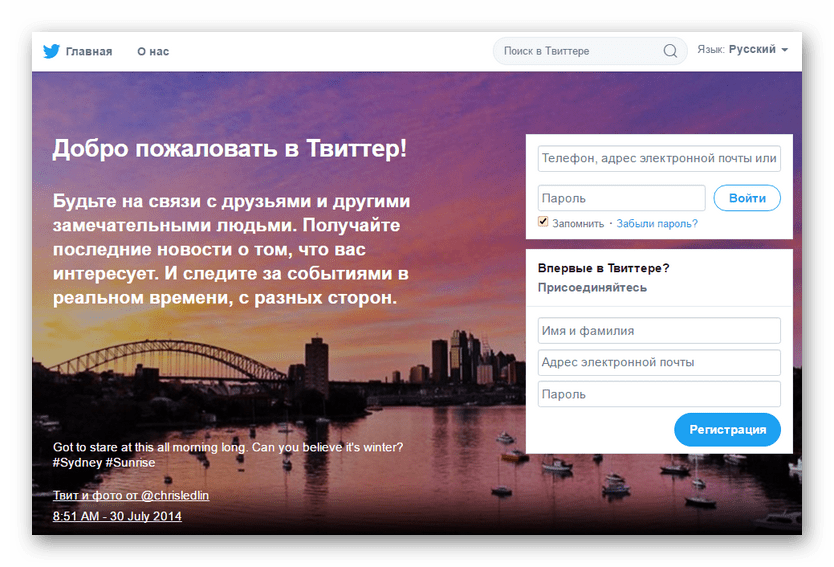
Итак, для начала давайте рассмотрим несколько основных понятий сервиса Twitter.
Твиты
Первое, с чего стоит начать подробное знакомство с Твиттером – главные его «кирпичики», то есть твиты. Термин «Твит» в контексте этой соцсети представляет собой некое публичное сообщение, которое может содержать фото, видеоматериалы, ссылки на сторонние ресурсы и текст, длина которого не может превышать ограничение в 140 символов.
Почему только 140? Такова специфика сервиса микроблогов
Вы с большей вероятностью обратите внимание на короткую, но важную и интересную вам публикацию, чем на пусть и не слишком емкую, но требующую выделить определенное время для ее прочтения. К тому же, в Твиттере всегда можно сделать короткий анонс и предоставить ссылку на основной материал
Этим постоянно пользуются новостные ресурсы и сторонние блоги.
Твит можно рассматривать и в роли сообщения, с помощью которого вы можете начать диалог, либо же присоединиться к нему.
Ретвиты
Другой вариант публикаций в Твиттере – твиты, которыми вы решились поделиться со своими читателями. А называются такие сообщения ретвитами.
Собственно, представляет собою ретвит ничто иное, как перепубликацию чужого поста с указанием этого самого источника. К тому же вы можете дополнять ретвиты своими комментариями, вследствие чего сторонний твит в вашем сообщении становится цитатой.
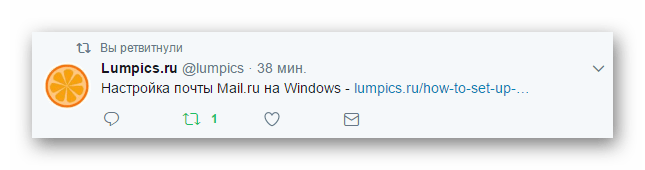
Хэштеги
Даже если вы совсем не знакомы с Твиттером, но являетесь пользователем , или Instagram, то хотя бы в общих чертах представляете, что такое «хэштег». Вот и в сервисе микроблогов хэштеги выполняют привычные всем функции.
Для тех же, кому это понятие неизвестно, объясним. Хэштегом называется своеобразный идентификационный ярлык темы. Таковым может быть слово или целая фраза (без пробелов) с символом «#» в начале.
К примеру, размещая твит об отдыхе, вы можете добавить в сообщение хэштеги , и т.п. А нужно это для того, чтобы пользователи соцсети могли найти вашу публикацию по соответствующей метке.

Другими словами, используя хэштеги, вы можете расширить охват аудитории для конкретного твита.
Читатели и читаемые
Первых еще называют фолловерами или подписчиками. Здесь все предельно ясно. Фолловер (или читатель) – это пользователь, который подписался на обновления вашего аккаунта в Twitter. Буквально же с английского слово «Follower» переводится как «Последователь» или «Поклонник».
Подписываясь на кого-либо в Твиттере, вы тем самым включаете публикации данного пользователя в свою ленту твитов на главной странице. При этом так называемый фолловинг в сервисе микроблогов отнюдь не сопоставим с добавлением в друзья, как в большинстве социальных сетей. Если кто-то на вас подписался, взаимностью отвечать необязательно.
Теперь вам известны значения ключевых терминов Твиттера. Время приступить к знакомству непосредственно с функционалом соцсети
What’s a Retweet?
If Twitter’s hearts are to Facebook’s thumbs up, then Twitter’s Retweets are simply Facebook’s shares. Retweet is a step above Likes. A like says that you agree with the Tweet author, but a Retweet means that you agree so much with the author that you want to share their Tweet with the rest of your followers.
Because it’s possible that your followers don’t follow the same people you do, retweeting a post puts that Tweet you like on their radar, and then they, too, can Retweet and share with the rest of their followers. It’s possible to both like and retweet a post, but there are some major differences between the two, mostly visibility.
How Do I Retweet?
Let’s take a look at this viral Tweet from user @PixlPixel, for example. This Tweet made me laugh and I wanted to share it with my friends. To do so, I have to retweet this.


Click or tap the Retweet icon and you’ll be given two options: Retweet, and Retweet with Comment. The latter is more known as “Quote Tweet,” and we’ll get to that later, but if you just want to retweet without providing your own comment on it, select “Retweet.”

The icon will turn green, which signifies that you’ve retweeted the post. Your followers will now see it on their feed, and they may retweet it in turn. If you change your mind, simply select the Retweet icon once more and then choose “Undo Retweet.” It will be removed from your followers’ feed (assuming they or the other people they follow haven’t retweeted that same post) and it will no longer appear on your profile.
Will People Know If I Retweet?
If your followers see a random Tweet from a person they don’t even follow, they will see above the post that they’re seeing it because you retweeted it.

In my case, I’ve seen this post by someone I don’t follow, but I know I’m seeing it because it says one of my friends that I follow, Joseph, retweeted it.
How Do I Find Out Who Retweeted My Tweet?

Sometimes, you could have made a Tweet that others think is worth a Retweet. If so, you’ll be notified on your Notifications tab that someone retweeted your post. Similar to Like notifications, many Retweets from one person can result in the post cascading to avoid flooding your notifications with the same person.
Can I Retweet a Tweet from a Private User?
Unlike Likes, though, while you can like a Tweet from someone you follow who set their account to private, you cannot retweet the post of a private user. That’s because retweeting their own private Tweets cancels out the privacy their account entails. If you could retweet their post, then your followers who are not following the private author could see it.

You can tell if a Tweet cannot be retweeted by two signs. First, if you see the lock symbol beside their name, it’s a sign that they’re a private account and you cannot retweet their post. Second, you’ll notice that the Retweet icon is more faded than the Reply or Like icon. You cannot click on the Retweet icon.
What Happens If I Retweet and a User Deletes the Tweet, Goes Private, or Blocks Me?
If you retweet a post only for the author to delete it afterwards, go private, or block you, then that Tweet disappears from your sight. If they delete their Tweet, then technically there’s nothing for you to share. If they go private and you’re not a follower, then you aren’t authorized to view or retweet it. And if they block you, you’re definitely not going to be allowed to see their Tweets.
However, if you perform a Quote Tweet, that author’s Tweet may be gone, but your words in your quote still appear. We explain more about this in the next section.
Польза сети
Мы выяснили, как пользоваться «Твиттером». А зачем это делать? Какая польза от социальной сети, в которой даже толком нет так называемых личных сообщений?
Ответ прост — «Твиттер» используется для собственной раскрутки. Во-первых, писать твиты удобно. Посты получаются короткими и емкими. Во-вторых, Twitter является модной социальной сетью. В-третьих, информация при помощи сайта распространяется крайне быстро.
То есть для общения с друзьями «Твиттер» не подойдет. А вот если хочется стать популярным или раскрутить собственный бизнес, социальная сеть очень поможет в этом. Очень удобно писать коротенькие сообщения, например, с фотографиями. Такие твиты пользуются особым спросом.
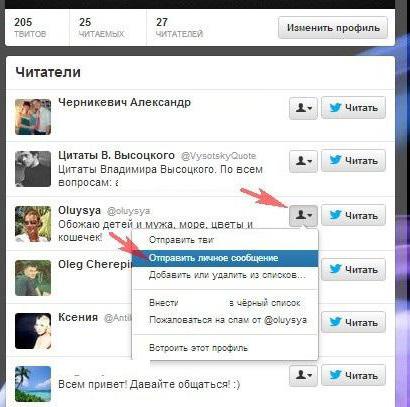
Twitter — это модно и удобно. Стоит ли пользоваться данной социальной сетью? Да, если хочется поделиться своим мнением по какому-нибудь вопросу, сообщить о событии или просто раскрутить собственное дело. Для обычного общения эта социальная сеть почти не используется. Функция «Личные сообщения» здесь есть, но она используется крайне редко.
Освоить «Твиттер» сможет каждый. Регистрация отнимает всего несколько минут. Сразу после авторизации на сайте перед пользователем открываются все возможности сервиса!
Поговорим о ретвитах и репостах
Твит – небольшое сообщение объемом не более 150 символов, публикующееся в Твиттере. А дублирование какой-либо информации стороннего пользователя на свою стену называется ретвитом, дословно «перепубликация». Доказано, что таким способом переадресации, с информацией можно ознакомить большую аудиторию за кратчайшее время. Очень символично, что логотипом социальной сети Твиттер является меленькая веселая синяя птичка. Вот откуда в наш лексикон пришли слова твит и ретвит.
Что значит слово «репост», тоже может быть знакомо многим, особенно тем, кто хорошо ознакомлен с английским языком. «Topost» переводится как сообщать или извещать. Также это ассоциируется со словом «постер». Так вот размещение такого сообщения и называют «пост». При размещении какой-либо информации на сайте говорят просто «запостить». И самое интересное то, что здесь тоже можно делиться такими постами, прикрепляя их на свою стену или сайт. Подобное дублирование называют «репостом».
Но стоит помнить, что репост – это не просто копирование информации, они обязательно должны включать добавочную информацию со ссылкой на первоисточник. Вдобавок ко всему, при репосте не допускается изменение контента.
[править] Суть
Любой твит с помощью особой функции «ретвит» (retweet) может быть переопубликован другим пользователем Твиттера. Тогда в его ленте появится твит под псевдонимом оригинального автора и ссылкой на него, сам такой твит тоже называют ретвитом.
Для твитов, имеющих ретвиты, Твиттером собирается статистика по их числу и пользователям, сделавшим ретвит, ассоциируемая с твитом. Пользователь Твиттера в особых лентах может посмотреть все ретвиты пользователей, для которых он является фолловером, все свои ретвиты, а также все твиты самого пользователя, которые имеют хотя бы один ретвит.
Следует отметить, что ретвит является своего рода указателем на твит, а не настоящей копией: фактического копирования содержимого не происходит, и, если автор оригинального твита впоследствии удалит его, то исчезнут и все его ретвиты.
Как создать момент
Создание.
Открываем вкладку моменты. Кликаем на «Создать новый момент» и начинаем работу над созданием и редактированием момента. Ваш момент уже можно считать созданным. Приступаем к редактированию.
Оформление.
Для начала следует определиться с темой вашего мини-блога. Озаглавьте ваш момент и дайте ему описание, чтобы пользователи могли ориентироваться, что смогут найти в вашем моменте. Поскольку мы не владеем крупными корпорациями, мы решили создать подборку о милых и пушистых.
И также вашему блогу потребуется обложка. Для этого вы можете выбрать фото или картинку либо из уже имеющихся твитов в моменте, либо добавить из своего архива. Поскольку наш момент ещё не имеет своей ленты, мы добавили свою фотографию. Кликаем на кнопку «Установить обложку» и выбираем фото. Далее, обрезаем так, чтобы на обложке это выглядело приятно как на компьютере, так и с мобильного устройства.
Наполнение.
Теперь можно заняться и самим контентом. Для этого ниже нам даны 4 вкладки: понравившиеся твиты, твиты учётной записи, поиск твитов и ссылка на твит. Рядом с твитами есть галочка, которая добавит твит в вашу ленту момента. Соответственно, в первой вы можете выбрать и добавить в свой момент те твиты, которым вы ранее ставили «мне нравится».
Вторая вкладка позволит выбрать из ваших твитов или твитов других людей. Всё, что нужно — просто вписать ник нужной вам учётной записи, и если та открыта, вы сможете добавить твиты без проблем.
Во вкладке «Поиск твитов» введите хэштег, слово или часть фразы, чтобы найти актуальные твиты.
Также можете сразу вставить скопированную ссылку на конкретный твит в окне «Ссылка на твит».
Финальные штрихи.
Ваш момент почти готов
Теперь он выглядит примерно вот так:
Обратите внимание, что рядом с твитами есть кадрирование для удобного просмотра с мобильной версии, а также стрелочки, позволяющие перемещать твит выше или ниже остальных, и «Х» — кнопка, способная удалить твит из момента. Во вкладке «Ещё» вы найдёте возможность изменить настройки доступа к моменту, геоположение, цвет темы в мобильной версии и многое другое.
Завершение.Теперь, когда ваш момент в идеальном состоянии, можете сразу же его опубликовать или завершить редактирование позднее (две кнопки в левом верхнем углу)
Как только момент будет опубликован, он начнёт отображаться в вашем профиле и станет доступным для просмотра другим пользователям. Отменить его публикацию или отредактировать вы сможете в любое удобное для вас время. Вам предложат разместить твит с уже готовым текстом у вас на странице.
Как удалить момент
Всё более, чем просто.
-
Вновь заходим во вкладку «моменты», находим нужный, и кликаем на него. Под описанием момента будет кнопка «Изменить». Смело кликаем и на неё.
-
Твиттер предупредит нас о том, что все изменения будут видны другим пользователям в режиме реального времени.
-
Нам снова открылось редактирование. И теперь во вкладке «Ещё» мы можем выбрать «Удалить момент». Подумайте, прежде, чем удалить, готовы ли вы попрощаться с вашим моментом. Ведь как только вы нажмёте на эту красную кнопку, момент исчезнет навсегда и не будет более отображаться в вашем профиле.
Сейчас сервис «моменты» находится в ограниченном режиме и, к сожалению, нам доступны не все функции. Однако, мы надеемся, что в скором будущем пользователи начнут активно пользоваться этой услугой хотя бы для себя. Поверьте, это увлекательно и точно понравится перфекционистам и любителям всё раскладывать по полочкам. Желаем вам приятной работы и отдыха в Твиттер.
Раздел: Советы
Что такое «Тред» в Twitter
Тред – это список твитов, которые расположены под одним главным. Автор добавляет первое сообщение: «В этом треде я расскажу» и продолжает размещать. То есть, создает комментарии под своей же публикацией.
Особенности тредов:
- каждый отдельный твит можно прокомментировать;
- в рекомендации может попасть вся цепочка или одно выделенное сообщение;
- отдельные лайки и статистика для постов.
В цепочку загружают гиф-изображения, картинки и даже видео. Подписчики оставляют отзывы преимущественно под последним уведомлением и продолжают переписку.
Автор может использовать метод цитирования, чтобы скопировать чужой твит и сделать под ним тред уже в своем профиле. Ретвит – это первое, а остальные, как комментарии, будут добавлены ниже.
Сделать цепочку сообщений
Есть два способа, как сделать цепочку:
- с помощью компьютерной версии. Перейти в первый твит и дописать сообщения;
- через мобильную версию. Нажав по кнопке: «Добавить еще».
Создать тред с компьютера:
- Зайти в Твиттер – нажать сверху по пустому полю и ввести текст сообщения.
- Отправить – перейти к записи.
- Нажать по значку в виде «облачка» — ввести еще один твит.
- Сохранить и поделиться с подписчиками.
С мобильной версии нужно перейти к первому сообщению и нажать по кнопке: «Добавить еще». Далее – загрузить твит и также опубликовать. Автор может возвращаться к ранее опубликованным тредам и дополнять их при необходимости.
Как добавлять новые посты в тред
Если первая публикация была добавлена более года или двух назад, владельцу страницы нужно её отыскать и добавить новые твиты. То есть, старая запись будет обновлена и снова появится в Ленте.
Как дополнить старую цепочку сообщений:
- Открыть Twitter – найти предыдущие публикации.
- Раскрыть полностью – написать под первым твитом.
- Отправить – перейти в профиль и обновить Ленту.
Также, владелец профиля может сделать репосты своих же постов. Активно используют цитирование, чтобы указать на старые записи, добавить к ним новые комментарии:
- Перейти к выбранному посту – нажать снизу по значку «Ретвит».
- Выбрать функцию: «Цитирование» — написать отзыв.
- Опубликовать.
Подписчики увидят в Ленте, что появился новый пост и миниатюра с цитированием. Смогут перейти, как под недавно загруженный блок, так и старое сообщение.
Как участвовать в чужом треде в Twitter
Комментарии под публикациями – способа, как участвовать в тредах. Все записи будут добавлены, а автор сможет ответить на некоторе тезисы, создать ветку уведомлений.
Чтобы не делать свой тред в Твиттере, а участвовать в чужом:
- Открыть социальную сеть с компьютерной версии.
- Выбрать цепочку сообщений одного из пользователей в подписках.
- Перейти к последнему твиту – написать комментарии.
Автор треда вправе удалить сообщения, которые не подходят под тематику или нарушают правила сообщества. Тогда в разделе: «Ответы и твиты» исчезнет упоминание об участии в цепочке.



